Как включить компьютер без кнопки
Корпус системного блока – это важная составляющая всего компьютера. Именно в корпусе находится так сказать «производственный цех» всего компьютера. Именно в корпус устанавливается материнская плата, а на неё уже «вешается» оперативная память, видеокарта, процессор и всевозможные провода и шлейфы. Мало того, блок питания находится в отдельном месте внутри корпуса, впрочем, как и жёсткий диск и привод.
Современные корпуса смотрятся достаточно привлекательно, грозно, агрессивно, необычно… Фантазии у разработчиков хватает, а это значит, что обычные покупатели могут выбирать из огромного ассортимента. Но мало того, что нынешние корпуса имеют привлекательный внешний вид, они и имеют и «рабочие» плюсы. Такими плюсами являются разъемы USB, а так же разъёмы для микрофона, и наушников на передней части корпуса, а это в свою очередь значит то, что нам не нужно всякий раз, когда надо подключить флешку, лезть под стол и добираться до задней панели корпуса. Думаю любой согласиться, что это в принципе мелочи, но все, же приятнее просто вставить флешку спереди и начать работать.
Но, к сожалению, бывают такие случаи, когда некоторые части корпуса компьютера выходят из строя. Речь идёт о пресловутой кнопке POWER, которая есть абсолютно на каждом корпусе. В процессе долгой эксплуатации, данная кнопка может попросту выйти из строя, например, перестать нажиматься или наоборот, впадёт вглубь корпуса, и уже как не «колдуй», уже включить компьютер не получится. Что же делать в таких ситуациях? Если компьютер вам особо не нужен, то лучше вызвать мастера и со спокойной душой дождаться, пока он всё отремонтирует, заплатив ему за это некую сумму денег.
Если же компьютером надо воспользоваться достаточно срочно, тогда, пожалуй, стоит воспользоваться следующим советом.
Для начала вам необходимо найти ровную поверхность и аккуратно положить системный блок так, чтобы левая крышка смотрела на вас, при этом отключать все провода не стоит, дабы быстрее всё завершить, но стоит смотреть, чтобы эти провода не были натянуты. Помимо этого, обязательным условием должно быть то, чтоб компьютер был отключен от электропитания, как говориться, мало ли что. Далее, что необходимо сделать, это снять левую крышку корпуса. В современных корпусах, обычно для этого не нужно прилагать каких либо больших усилий, поэтому проблем с этим возникнуть не должно.
После снятия крышки, перед вами возникнет потрясающая картина. Вы увидите всё то, за что в своё время отдали круглую сумму, и что обычно мирно работает, издавая невинный шум, и то, что сейчас не хочет «заводиться». Наше внимание должно быть в первую очередь сосредоточенно на разноцветные проводки, которые идут от передней части корпуса, к материнской плате. Таких проводков может быть много, и не удивительно, ведь там подключены и кнопки POWER и кнопка RESET, и порты USB, вместе в аудио выходами. Итак, на следующем шаге, небольшие знания английского, которые многие получили ещё в школе, могут нам понадобиться, ведь на самих проводках, а так же на материнской плате, возле подключения этих проводков, должно быть написано, что они значат. Для примера можно взять порты USB. На самой материнской плате, около подключения, должна быть надпись USB1, USB2 и т.д. Это значит, что провода, подключённые к этим разъемам, это не что иное, как порты подключения USB.
Но не стоит забывать про нашу проблему, а это значит, что нам необходимо искать проводок POWER (обычно это два проводка, сплетенные между собой). Обычно коннекторы, к которым подключаются кнопки включения или перезагрузки, находятся в нижней правой части материнской платы:
На большинстве материнских платах эти разъемы одинаковые и состоят из 9 контактов, расположенных в два ряда. Два последних контакта в коротком ряду из 4 штекеров отвечают за включение/отключение компьютера.
Приведем схемы разъемов для наиболее популярных производителей материнских плат.
Запуск блока питания ATX без компьютера
Иногда бывает необходимость запустить компьютерный БП ATX без материнской платы (для разных целей). Это делается очень просто, подключаем блок питания к сети, берем самый широкий разъём и замыкаем перемычкой зелёный провод (PS_ON) с черным (COM). Замыканием данных контактов БП включается, при размыкании выключается.
Визуальный обзор расположения контактов:
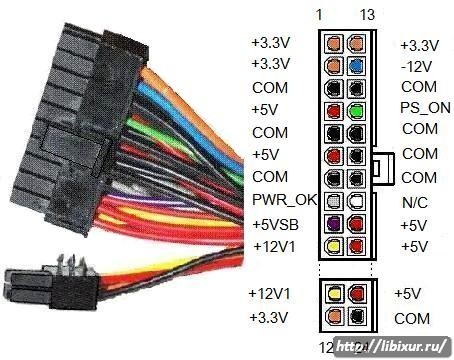
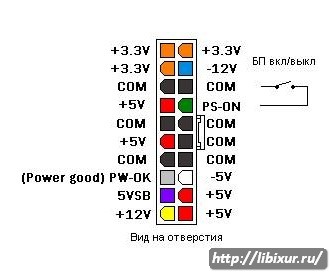
Внимание. Очень не рекомендуется включать данный БП без нагрузки, подключите к нему хотя бы старый CD привод!
Что делать, если мать не стартует
Все мы рано или поздно сталкиваемся с такой ситуацией, когда наш любимый домашний питомец отказывается включаться. Это может произойти по ряду причин — после чистки пыли пылесосом, после установки нового девайса, после грозы, после праздника, изредка после такого или такого. Итак, в этой статье я приведу основные общие рекомендации по запуску и диагностике неисправности материнской платы. Обратите внимание, я не даю рекомендации по ремонту, лучше всего завернуть убиенную в антистатический пакет и занести в СЦ
В первую очередь обнуляем биос, джампером CL_CMOS или вытаскиванием батарейки минут на 15-20 и пробуем включить. Возможно после этой несложной процедуры и вовсе не понадобиться разбирать системник.
ВАЖНО. Если в материнке нет встроенного спикера (маленькая черненькая круглая деталька с отверстием посередине) и не подключен внешний (контакты на материнке SPEAKER пустые), то нам придется его придумать. Им может быть все, что угодно, умеющее издавать звук — небольшой (можно большой) динамик, наушник, пьезик, неактивная колонка, даже динамический микрофон
Разъем SPEAKER стандартен для всех материнских плат со времен зарождения персональных компьютеров — 4 pin коннектор, подключать динамик нужно к крайним пинам, 2 посередине не используются
Если на мамке нет вообще разъема для спикера, то такая мамка, скорее всего, будет кричать через колонки, не забудьте их подключить.
Я бы рекомендовал аккуратно вытащить материнскую плату с компьютера, не забудьте сначала подписать, что вы откуда вытянули, и как стоят разъемы, это важно для светодиодов Power и HDD. Если все таки что-то упустили, то не беда, идем СЮДА. На столе намного удобнее проводить диагностику, поверьте. Только не забудьте положить плату на что-нибудь изолированное, например, полиэтиленовый пакет, и убедитесь в отсутствии под платой токопроводящих деталей, например, болтиков, шайб и прочего металлического мусора.
Визуально осматриваем мать на наличие вздутых (потекших) конденсаторов, окислений, следов перегрева (почернений) механических повреждений и прочих подозрительных вещей. Если таковые имеются в наличии, то шансы запустить пациента резко уменьшаются.
Достаем блок питания (он крепится к корпусу на 4 болтика сзади системника, ничего сложного) и для начала проверяем его. Не подключаем его ни к чему, кроме сети 230в, включаем клавишу на задней панели блока (если она есть) и пинцетом АККУРАТНО замыкаем ЗЕЛЕНЫЙ и любой ЧЕРНЫЙ провод в широком разъеме ATX. Если блок исправен, вентилятор должен закрутиться. особо продвинутые могут взять напряжометр (пойдет даже китайский цифровой) и замерять напряжения на разъемах питателя.
ЖЕЛТЫЙ +12в, КРАСНЫЙ +5В, ОРАНЖЕВЫЙ +3.3В, ФИОЛЕТОВЫЙ +5В (дежурка, она должна присутствовать даже когда питатель просто включен в сеть без перемычки запуска), ГОЛУБОЙ — минус 12в, БЕЛЫЙ — минус 5 в. Еще есть СЕРЫЙ , PG (Power good), но без нагрузки на нем вполне может ничего и не быть. Так же тонкой иголкой или шилом поджимаем контактные гильзы на разъеме 20+4 pin и 4 pin, они могут окисляться со временем и расшатываться, из-за чего вполне при рабочем питателе материнка можеть в лучшем случае глючить а в худшем даже не стартовать, поверьте, бывало и такое.
Если блок питания отказывается стартовать, то идем СЮДА или покупаем новый, если все пучком — идем дальше.
Аккуратно снимаем процессорный куллер, чистим его от пыли, убеждаемся, что термопаста на процессоре не превратилась в запеканку. Нелишним будет аккуратно достать процессор из сокета, внимательно его осмотреть на наличие погнутых ног, осмотреть внимательно сам процессорный сокет, если нет ничего подозрительного — аккуратно поставить процессор обратно. Если терзают сомнения, то вытираем старую термопасту с процессора и подошвы радиатора (я использую уайт-спирит), ОЧЕНЬ ТОНКИМ слоем (как икру теще на бутерброд) намазываем новую (например КПТ-8), ставим радиатор на процессор, немного надавливаем и двигаем несильно вверх-вниз-влево-вправо для того чтобы «притереть» подошву радиатора к поверхности процессора, только пе переусердствуйте с нажимом. Заодно и остатки лишней термопасы выдавятся наружу. Имейте ввиду, паста КПТ-8 не токопроводящая, поэтому ничего страшного. Но встречаются пасты с добавлением того же серебра (или люминия, не знаю точно) вот они вполне могут наделать беды если попадут куда-либо кроме подошвы радиатора, поэтому будьте предельно внимательны. Крепим куллер на место, подключаем пропеллер в разъем CPU_FAN.
Итак, оставляем на материнке процессор, подключаем спикер и подключаем блок питания, широкий разъем ATX 20 pin (24 pin) и CPU (4 pin в районе процессора), все остальное вынимаем, включаем питатель в сеть. Пинцетом аккуратно замыкаем рога POWER_SW (PC_ON, ON, PWR_ON). Где они находятся — смотрим на плату, листаем талмуд к материнке или смотрим ТУТ
Если вентиляторы дернулись и остановились, то выключаем питатель из розетки или клавишей на задней стенке (для возврата триггера КЗ в исходное состояние), вынимаем разъем CPU (4pin два желтых два черных) в районе процессора и пытаемся запустить материнку снова. Если она заведется (закрутятся вентиляторы) то скорее всего у вас неисправен формирователь напряжения процессора или сам процессор. Убедиться в неисправности процессора можно заменой его на аналогичный (при наличии онного либо другого, поддерживаемого материнской платой).
Сразу договоримся — после каждой описанной процедуры выключаем питатель из сети ФИЗИЧЕСКИ, вилкой или клавишей на задней крышке
Если мать снова не стартует (при условии успешного запуска БП «вхолостую»), то имеет место быть КЗ по остальным цепям питания.
Если мать запустилась, но не издает никаких звуков, то трогаем пальцем радиатор процессора (он должен быть теплый), южный и северный мост, крупные детали (мосфеты). Сильный перегрев любого из вышеперичисленного говорит о выходе его из строя.
Если после запуска слышим один длинный повторяющийся сигнал, кричим «Аллах агбар. «. Это сигнал обозначает, что отсутствует память (ОЗУ). Из этого можно сделать вывод, что пациент скорее жив, чем мертв.
Идем СЮДА и внимательно читаем, в будущем нам пригодится
Берем планку ОЗУ, ластиком протираем ей ноги (возможно, просто окислились), ставим в слот (следите за ключом, не прилагайте больших усилий. ). При наличии встроенной видеокарты (не внешней!) подключаем монитор, пробуем запустить.
В случае удачного запуска на экране появится экран POST, BIOS ругнется — Cmos setting error и сам предложит зайти в биос. дальше уже дело техники.
Если встроенного видео нет, то пробуем запуск с планкой ОЗУ. Сигнал спикера должен измениться, БИОС должен ругаться на отсутствие видеодевайса. Если так, то берем видеокарту, ластиком протираем ей ноги, вставляем, подключаем монитор и запускаемся. Если монитор покажет экран POST то полет нормальный, если нет, то можно попробовать провести процедуру очистки от пыли и смены термопасты на GPU (процессоре видеокарты). Если не помогло, то скорее всего видеокарте кердык, чтобы в этом окончательно убедиться, можно попробовать поставить другую заведомо рабочую (при ее наличии, конечно). Не забываем, что видеокарты с дополнительным питанием частенько просто не «заводятся» при отсутствии онного.
После этого этапа можно ставить материнскую плату в корпус, блок питания тоже. не мешает проверить (с помощью тестера) работу клавиш Power и Reset. Подключаем FRONT_PANEL на место, как — ТУТ
Если планок ОЗУ несколько, то вторую суем после того, поставили видеокарту, дабы видеть, что комп ее принял.
Далее подключаем по очереди клаву, грызуна и прочую нечисть (если она имеет место быть, например тв-тунер или звуковую карту). При успешной инициализации всего оборудования подключаем жесткий диск, и пытаемся загрузиться.
В общем, я полагаю, смысл понятен — подключаем все по очереди и если что-то неисправно, то мы это видим и делаем соответствующие выводы
Для особо продвинутых — POST-карта, осциллограф и www.rom.by в помощь.
ps. Для тех, кто это читает по ссылке из своей темы. Господа, вам нужно понять одну вещь. Она заключается в том, что мы ваш ПК не видим, и не можем отследить ваши действия и реакцию на них железа. Поэтому должен вам сказать, что часто употребляемой фразы «Ничего не помогло» совершенно недостаточно для описания текущей ситуации. Поэтому прошу вас в своей теме подробно освещать ваши действия и то, как отреагировало на них железо. Это в ваших же интересах.
Алгоритм действий
Перед началом естественно ваше устройство нужно вытащить из системного блока. Включение БП автономно требует следующих действий:
- Подготовьте обычную канцелярскую скрепку, чтобы замкнуть провода.
- Вне зависимости от того, какая в вашем источнике питания распиновка, найдите провод зеленого цвета, называется он PS_ON.
- Теперь выберите любой черный проводок.
- Вставьте один конец скрепки в первый «выход», а другой — во второй.
Вот и весь процесс. Теперь вы можете запускать энергоблок отдельно.

Вот в принципе и всё, ваш блок питания при таком трюке запуститься без нагрузки.

Также если вы собираетесь запитать от БП, к примеру, автомобильную магнитолу, то для этого вам понадобится желтый проводок, под которым подается напряжение в 12 Вольт. «Откусите» его и любой черный контакт от разъема и подсоедините к питающим проводам магнитолы.
Запуск бп компьютера без материнки
материнская плата msi a88x-g45gaming проц. amd a10-7850k .Поставил новый блок питания Logic power atx-450w при запуске около 2 секунд вентиляторы крутнулись и на этом все на материнке индикаторы питания горят но ничего.А на старой материнке АМ-2 этот блок питания работает Что делать помогите ПОЖАЛУЙСТА
При гарантовано справних материнках бачу лише один варіант — одна, або декілька з земляних шин биті в БЖ, перевірити легко — скрепкою замикати зелений з кожним чорним по порядку, БЖ повинен завестить в усіх варіаціях.
stanislav79: материнская плата msi a88x-g45gaming проц. amd a10-7850k .Поставил новый блок питания Logic power atx-450w при запуске около 2 секунд вентиляторы крутнулись и на этом все на материнке индикаторы питания горят но ничего.А на старой материнке АМ-2 этот блок питания работает Что делать помогите ПОЖАЛУЙСТА
Судя по симптомам у вас кз на материнке — раз индикаторы горят то дежурка в норме
можно проверить — отсоединить бп от компа и замкнуть скрепкой черный и зеленый провод — если бп заработает, то причина в замыкании на компе
удачного
Но ничего что? Винт не работает? Видео не идет? В чем вопрос вашего ничего?
Добавлено через 4 минуты 49 секунд:
Кстати иногда помагает подключить другие комплектующие кроме msi a88x-g45gaming проц. amd a10-7850k
Добавлено через 45 секунд:
ну хотябы ОЗУ
день добрый. сделал я всевозможные проверки.старый блок питания на 350 вт на этой материнке работает тоесть компьютер в порядке а вот новый так и не хочет но на другом компьютере АМ2 пашет как родной.Я ОЧЕНЬ НАДЕЮСЬ НА СПЕЦИАЛИСТОВ В РЕШЕНИИ ЭТОЙ ГОЛОВОЛОМКИ. может ли быть такое что материнка не совместима из бп или в блоке питания чегото не хватает или он старого образца .все напряжения в норме. MSI A88X-G45Gaming,AMD a10-7850K,DDR-1333-4gb,SSD-ADATA-sp900-128gb,HHD-Toshiba-1TB (ОЧЕНЬ жду ответов и советов)с уважением станислав
Добавлено через 9 минут 12 секунд:
к стати. у старого б.п разьем на питание ssd,hdd-идет на 5 проводов 12-5-и 3 вольта,а у нового только 4 провода 12 и 5 вольт если это поможет
себя не уважать/ комплектующие не беречь.
Желательно такие БП:
FSP Hexa 80+ AXE500
Chieftec A-80 CTG-500-80P
DeepCool Aurora DA500-M
Logic power atx-450w берём это чудо китайской промышленности,открываем окошко и в полёт и покупаем нормальный бп,нормальной фирмы.на этом бп если 250 ват реальных есть это хорошо и к тому же там пульсации на выходе по питанию зашкаливают.а матери на ам2 они более дубовые чем новые сейчас.
Ребят спасибо вам огромное за решение но не смогу сдать поспешил подпаять еще один разьем для питания ssd а то их было только 2 вот так я сам себя и наказал. Но попрошу еще один ответ.А если я отвезу его в деревню и поставлю на MSI760GA-P43FX, amd-4130FX,amd-ddr3-1333-4gb,Asus HD6670-ddr3-2gb,HDD-hitachi 320gb Может он там будет работать?СПАСИБО
У этого лоджик павэра нет 1 x 8-pin ATX 12V power connector — значит работа материнки не гарантируется.
но на других б.п тоже 4 пин 12v но материнка работает могу ли я сам подпаять 8пин? к стати я видео выложил в ютуб называется ( блок питания LogicPower-скупой платит дважды ) посмотрите может еще чего то скажете
Добавлено через 4 минуты 52 секунды:
он рабочий только не с новой материнкой
Добавлено через 3 минуты 16 секунд:
stanislav79: материнская плата msi a88x-g45gaming проц. amd a10-7850k .Поставил новый блок питания Logic power atx-450w при запуске около 2 секунд вентиляторы крутнулись и на этом все на материнке индикаторы питания горят но ничего.А на старой материнке АМ-2 этот блок питания работает Что делать помогите ПОЖАЛУЙСТА
Судя по симптомам у вас кз на материнке — раз индикаторы горят то дежурка в норме
можно проверить — отсоединить бп от компа и замкнуть скрепкой черный и зеленый провод — если бп заработает, то причина в замыкании на компе
удачного
Как включить компьютерный блок питания без компьютера?
Работать в таком режиме может не больше 5 минут. Ведь такой режим работы, без нагрузки, должен быть коротким. Так что перед включением в сеть, все-таки подключите или кулер или дисковой привод, или же жесткий диск. Проверьте что волнует и выключайте его. Читайте больше интересных советов в рубрике Компьютеры











